Windows 11에는 다가오는 AI 기능을 활성화하기 위해 새로운 “Microsoft Copilot” 앱이 도입되었습니다.
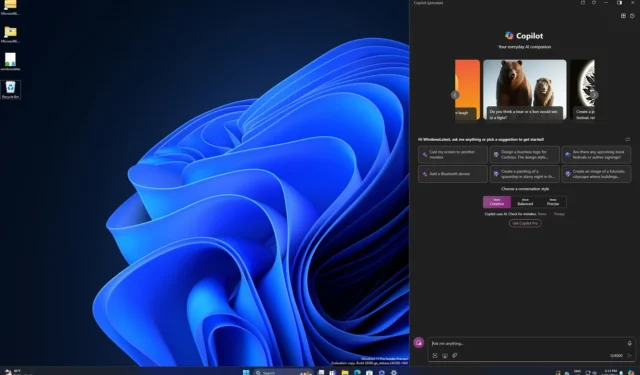
Microsoft는 Windows 11 및 10에 “Microsoft Copilot”이라는 새로운 앱을 조용히 추가했지만 제거할 필요는 없습니다. 이 작은 앱은 현재 아무 작업도 수행하지 않으며 향후 AI 기능이 제대로 작동하는 데 필요합니다.
최근 Microsoft Edge 업데이트 후 Windows 10의 “앱 및 기능” 영역과 Windows 11의 “설치된 앱” 영역에 “Microsoft Copilot”이라는 새로운 앱이 예기치 않게 나타날 수 있습니다.
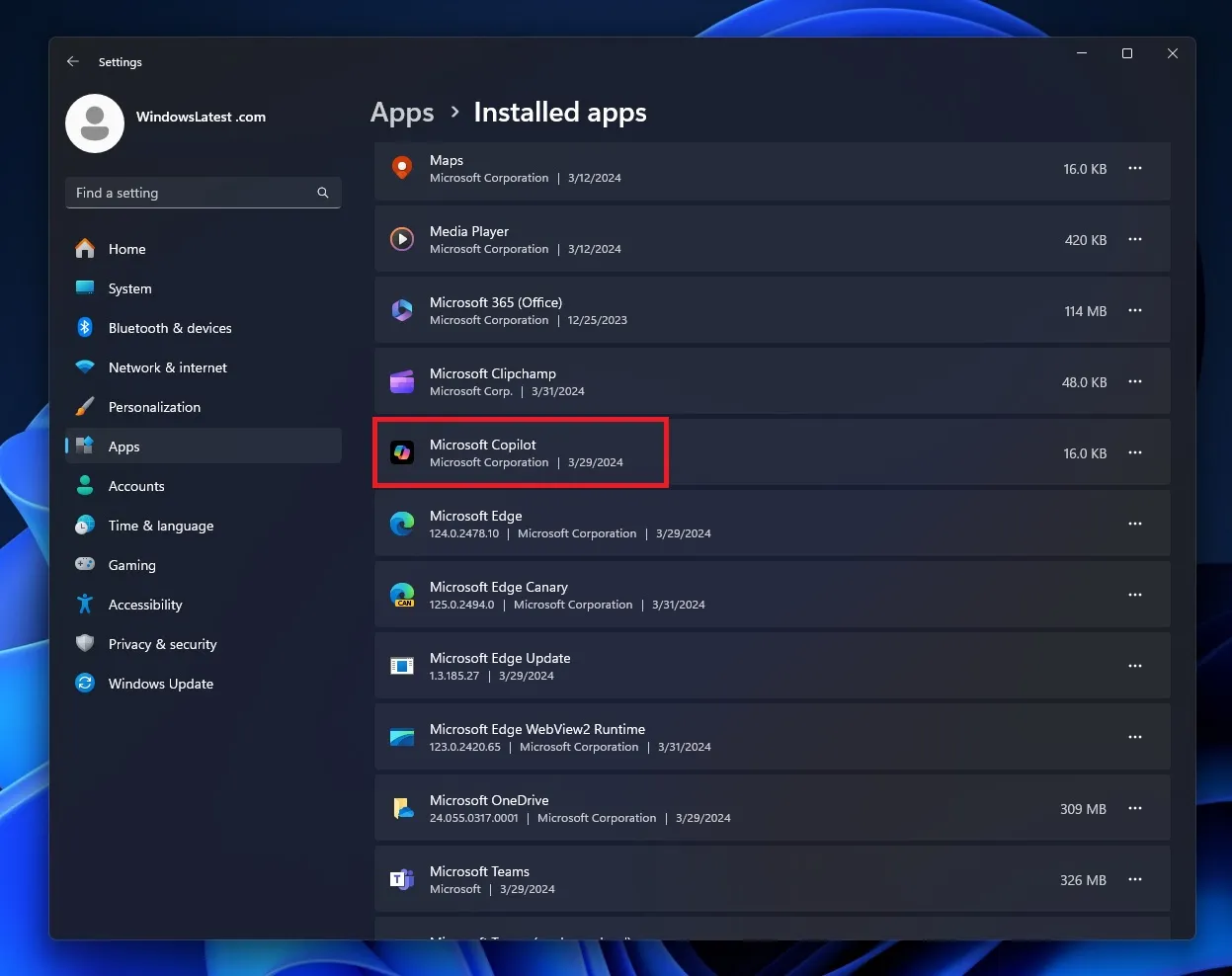
흥미롭게도 이 앱은 우리 장치 중 하나에 설치되었지만 작업 표시줄에 Copilot 표시가 없고 더 많은 옵션을 보기 위해 작업 표시줄을 마우스 오른쪽 버튼으로 클릭해도 표시되지 않습니다. 또한 “컴퓨터 구성” 섹션 아래의 그룹 정책 설정에는 없지만 “사용자 구성” 아래에 표시되므로 끌 수 있습니다.
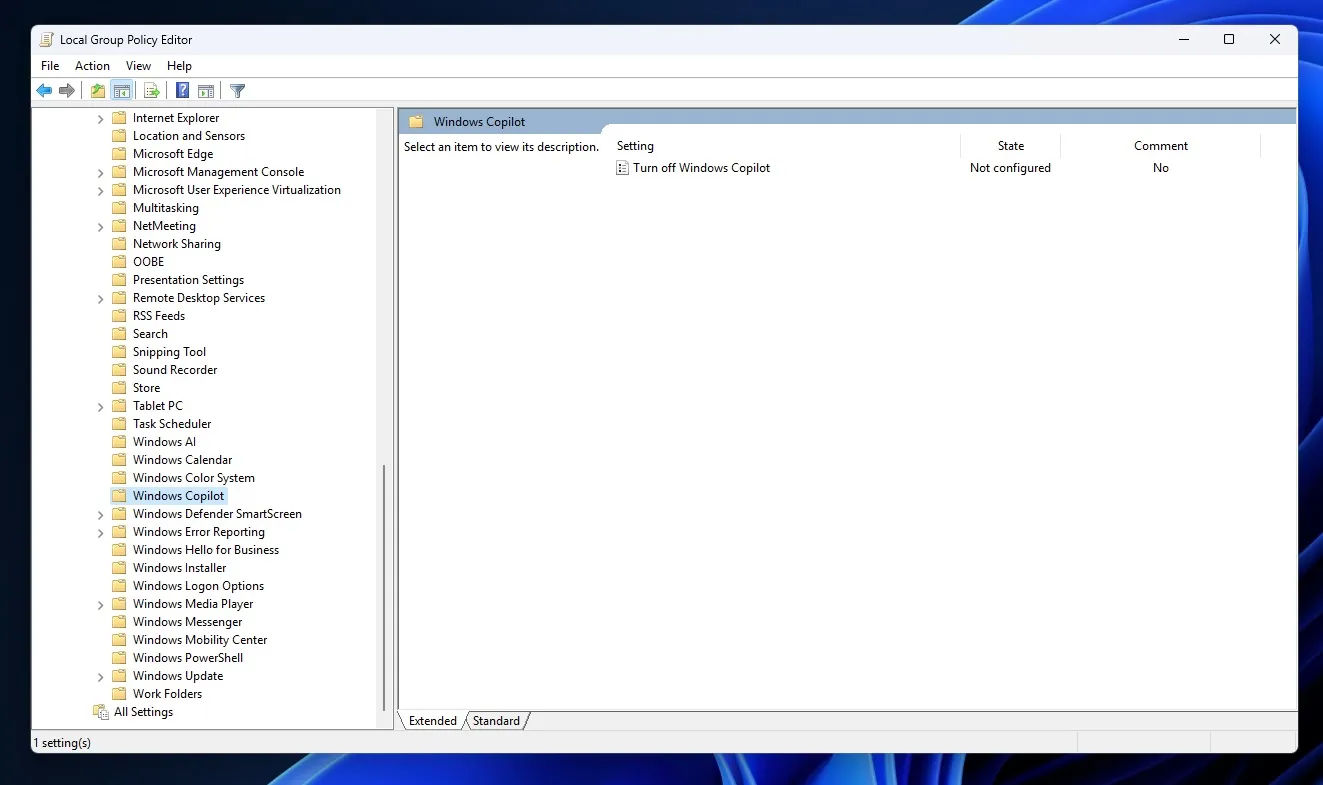
Copilot을 새로운 지역으로 확장하고 향후 출시될 일부 기능을 포함하여 여러 가지 작업을 수행하려면 “Microsoft Copilot” 앱이 필요합니다.
무슨 일이 일어나고 있는지 이해하기 위해 Microsoft에 연락했는데, 회사에서는 사용자가 Windows에서 Copilot을 최대한 활용하려는 경우 Copilot 앱을 제거해서는 안 된다고 말했습니다.
Microsoft Copilot 앱은 Windows 11의 Copilot에 추가될 예정인 기능 중 일부를 지원한다고 들었습니다.
그럼 그들은 무엇입니까? 회사는 구체적인 내용에 대해서는 언급하지 않지만 Windows 11 Build 26080에 도입된 몇 가지 새로운 기능을 강화할 수 있습니다.
Windows 11 Build 26080 이상에서 Microsoft는 배터리 절약 기능 켜기와 같은 Copilot에 대한 몇 가지 새로운 명령을 테스트했습니다. Copilot을 열고 AI에게 사용 가능한 네트워크를 표시하도록 요청할 수도 있습니다.
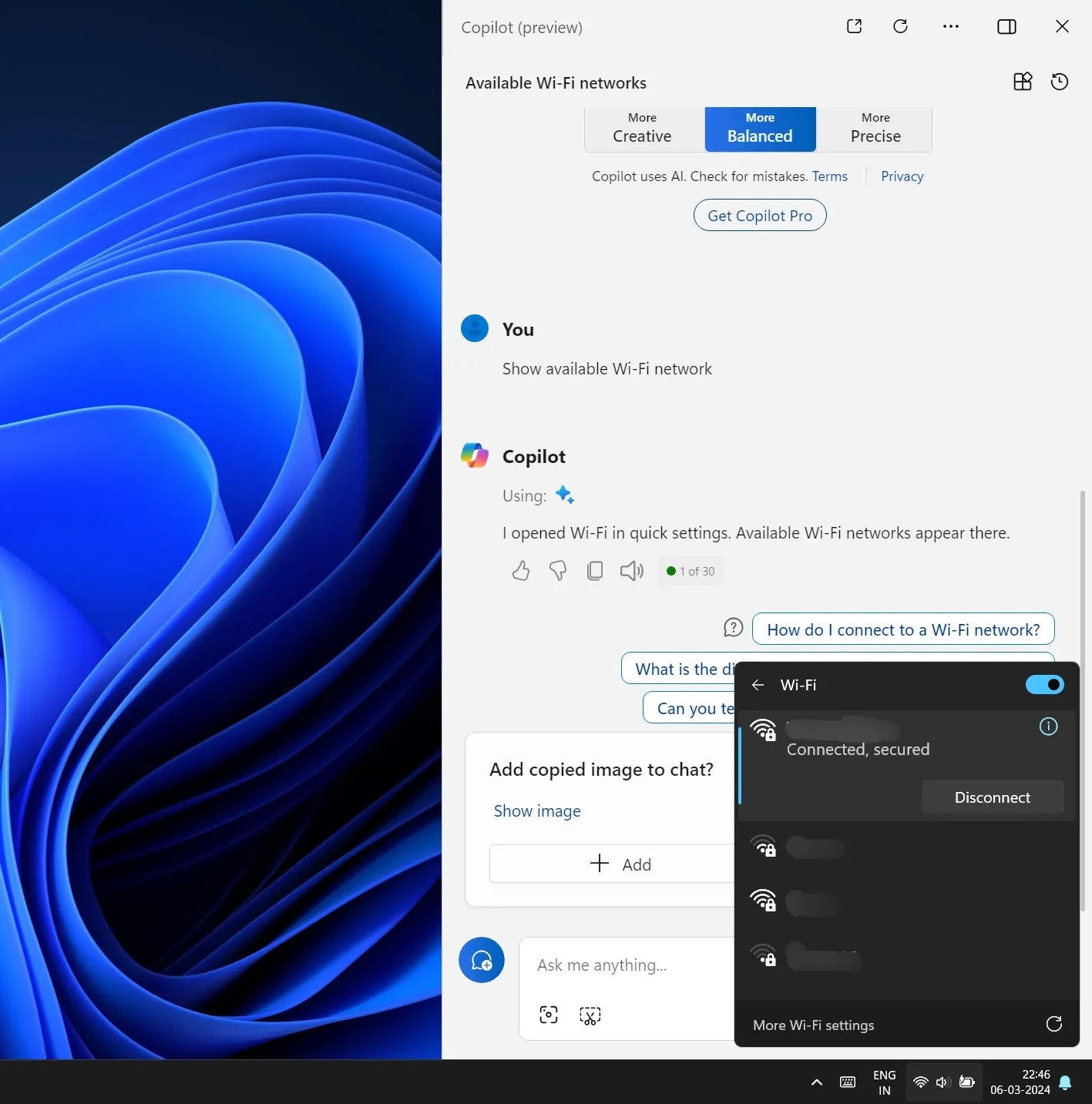
위 스크린샷에 표시된 것처럼 Copilot은 사용 가능한 네트워크 팝업을 엽니다. Copilot을 통해 직접 Storage Sense를 사용하여 스토리지를 비울 수도 있습니다. 다른 새로운 기능으로는 IP 주소 및 시스템 정보 보기, 시스템 정보 페이지에서 데이터 가져오기 등이 있습니다.
Copilot을 사용할 수 없는 시스템에 Copilot 앱을 설치할 수 있다는 점은 주목할 가치가 있습니다. 현재 상태를 고려할 때 Copilot 앱은 실제로 아직 아무 작업도 수행하지 않습니다.
누군가 Copilot을 더 이상 원하지 않는다고 결정하면 설정 > 설치된 앱에서 제거하거나 Windows 10을 사용하는 경우 “앱 및 기능”에서 제거할 수 있는 옵션이 있습니다.
Copilot은 제어판 > 프로그램 및 기능에 나열되지 않습니다. 또한 Windows 업데이트의 기능 업데이트나 품질 업데이트와 같이 여러분이 기대하는 일반적인 위치에서는 언급되지 않습니다. 이는 Edge 브라우저 업데이트 중에 추가되었을 수 있다는 추측으로 이어집니다.
위에서 언급했듯이 Microsoft는 AI가 최대한 활용되도록 하려면 작은 Copilot 앱 패키지를 설치된 상태로 유지하는 것이 좋습니다.


답글 남기기